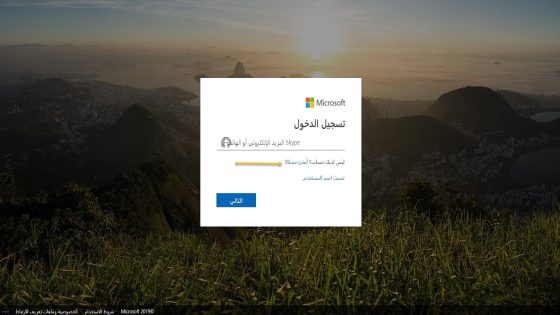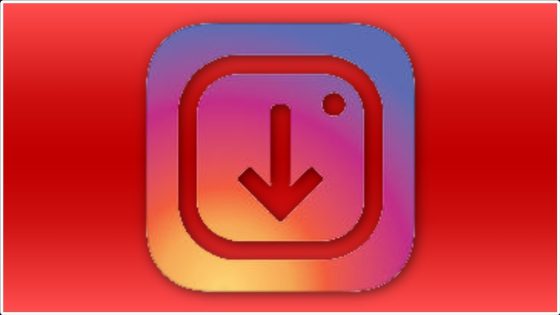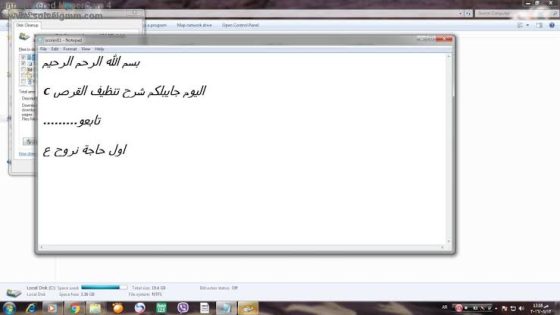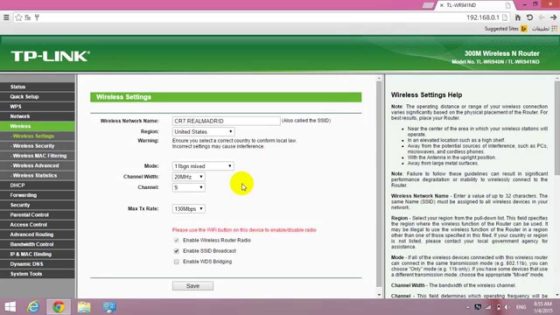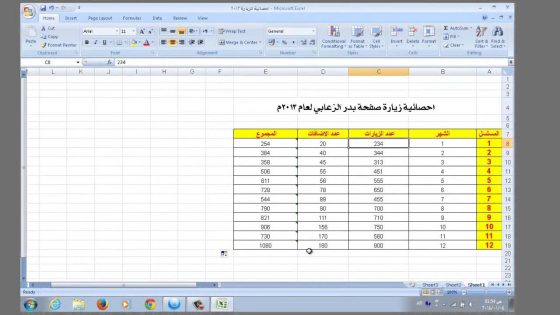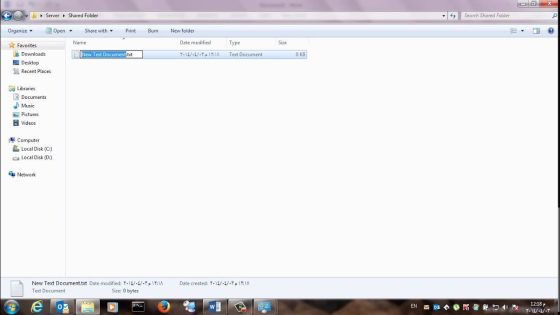يُجرى السماح بـ إنشاء حساب على هوتميل عن طريق موقع هوتميل الرسمي الموجود عبر الشبكة العنكبوتية، حيث لا يجرى السماح بتدشينه عبر التطبيق المتوفر على الهواتف، ويجرى هذا عن طريق اتباع الخطوات التالية.
إنشاء حساب على هوتميل
- افتح متصفح الإنترنت وانتقل للصفحة الأساسية لموقع مايكروسوفت اوت لوك (Microsoft Outlook) من خلال الرابط التالي، https://www.outlook.com/، ثم انقر على رابط إنشاء حساب (Create account) الذي يظهر في الناحية العلوية اليمنى من الشاشة.
- أدخال عنوان البريد الإلكتروني المراد استعماله في الحقل الخاص بعنوان بريد إلكتروني جديد الذي يظهر في قلب الشاشة، ثم انقر على السهم التي توجه رأسه ناحية الأسفل والذي ظهر أقصى يمين حقل عنوان البريد الإلكتروني الجديد؛ لكي تختار ما بين إنشاء حساب @outlook.com، أو @hotmail.com.
- انتقل إلى خيار إنشاء كلمة سر(Create password)، ثم أدخل كلمة المرور المراد استعمالها مع حساب هوتميل في الحقل الخاص به، ثم احذف الإشارة التي توجد في مربع النص أسفل كلمة السر في حال عدم الرغبة في استقبال الرسائل الترويجية.
- انقر على زر التالي الذي يظهر أسفل خيار كلمة السر، وأدخل الاسم الأول والاسم الأخير في الحقلين اللذين يظهران على الشاشة، ثم انقر على زر التالي الذي يظهر أسفل منهما.
- حدد الموقع الحالي عن طريق النقر على خيار الدولة/المنطقة (Country/region)، ثم انتقل إلى قسم تاريخ الميلاد (Birthdate)، وانقر على صندوق الشهر (Month )، لكي تحدد شهر الولادة، وتكرر هذا مع صندوق اليوم والسنة.
- انقر على زر التالي وانتقل إلى الحقل الخاص بخيار إدخال الرمز الذي يجرى رؤيته وأدخل الرمز المعروض فوقه بداخله، ثم انقر على زر التالي لكي تنتقل إلى حساب هوتميل الجديد.
نصائح عند اختيار كلمة المرور
عند يأتي الدور على اختيار كلمة السر الخاصة بحساب هوتميل يجب أن تختار كلمة سهلة؛ حتى يستطيع صاحب الحساب من تذكرها، مع مراعاة أن تكون صعبة التخمين بواسطة المتطفلين والأشخاص الآخرين، ويجب أن تشتمل كلمة السر على خليط من الأحرف الإنجليزية الصغيرة والكبيرة، والأرقام، والرموز الخاصة.
تغيير كلمة مرور حساب هوتميل
تعتبر كلمة المرور الخاصة بحساب هوتميل هي نفسها كلمة المرور الخاصة بحساب مايكروسوفت، ويمكن تغييرها من خلال اتباع الخطوات الآتية: فتح متصفح الإنترنت والانتقال إلى الصفحة الخاصة بأمان حساب الهوتميل عبر الرابط الآتي: https://go.microsoft.com/fwlink/p/?linkid=842325&clcid=0x409.
انقر على تبديل كلمة السر (Change Password)، وستكون مطالبا بإدخال رمز الحماية للتحقق من هوية المستخدم، ثم حدد كيفية استلام رمز الحماية؛ إما عن طريق البريد الإلكترونيّ، أو عن طريق رقم الهاتف النقال.
تحقق من عنوان البريد الإلكتروني الذي يظهر على الشاشة، أو من الأرقام الأربعة الأخيرة من رقم الهاتف النقال، بعدها انقر على زر إرسال الرمز ثم أدخل الرمز عندما تستلمه في الحقل الخاص به، وانقر على تسليم، ثم أدخل كلمة المرور الحالية، بعدها كلمة السر الجديدة، وانقر على زر حفظ.